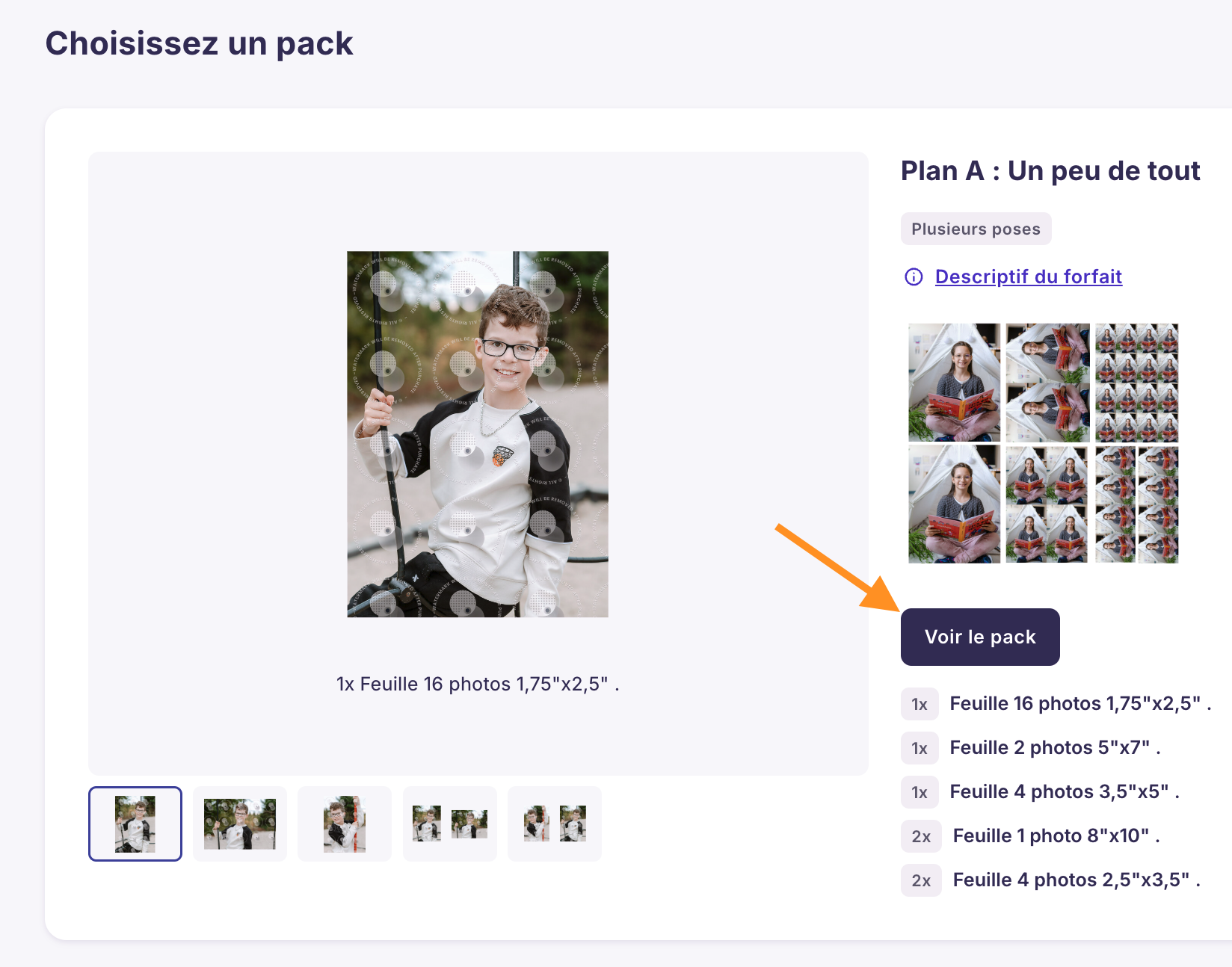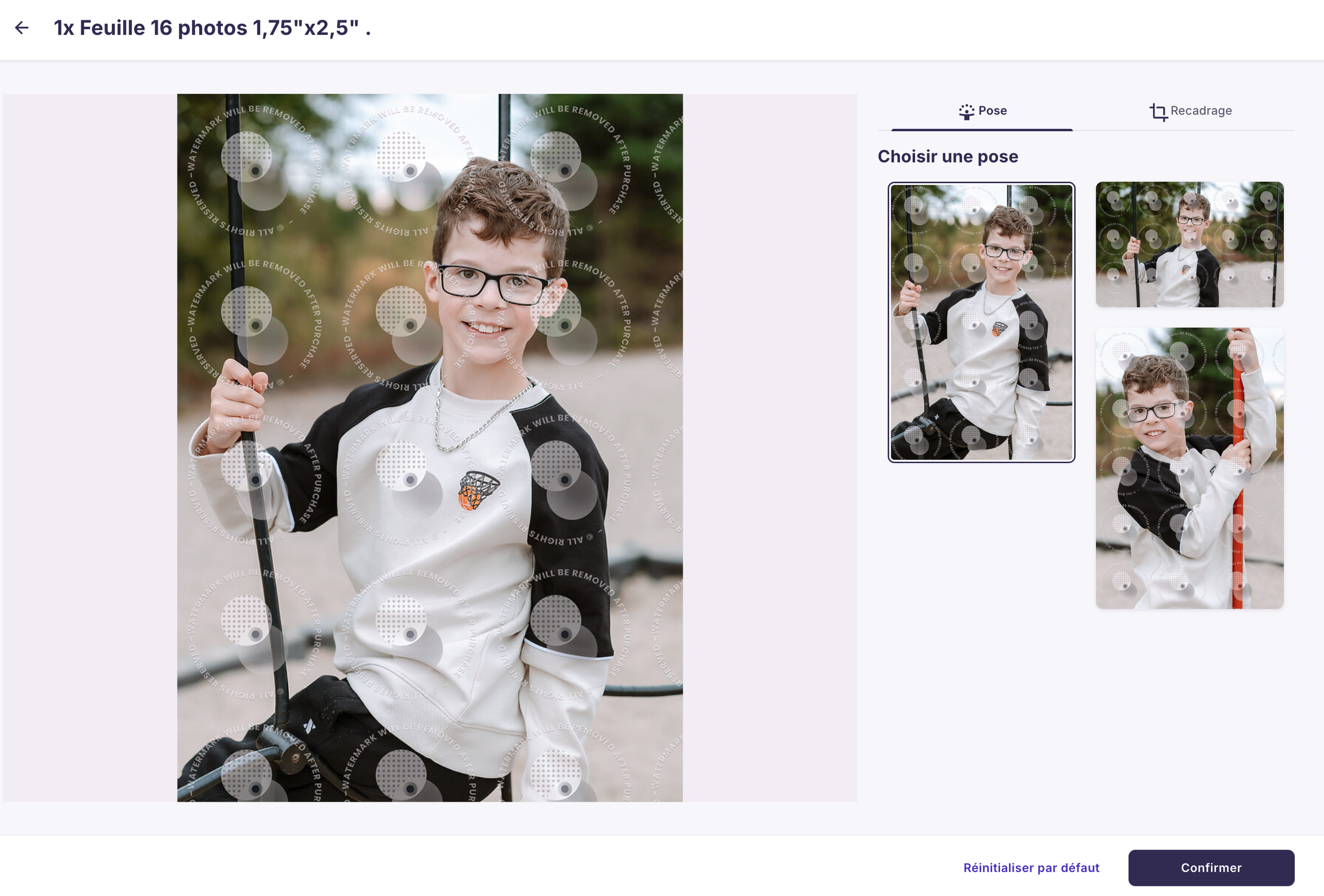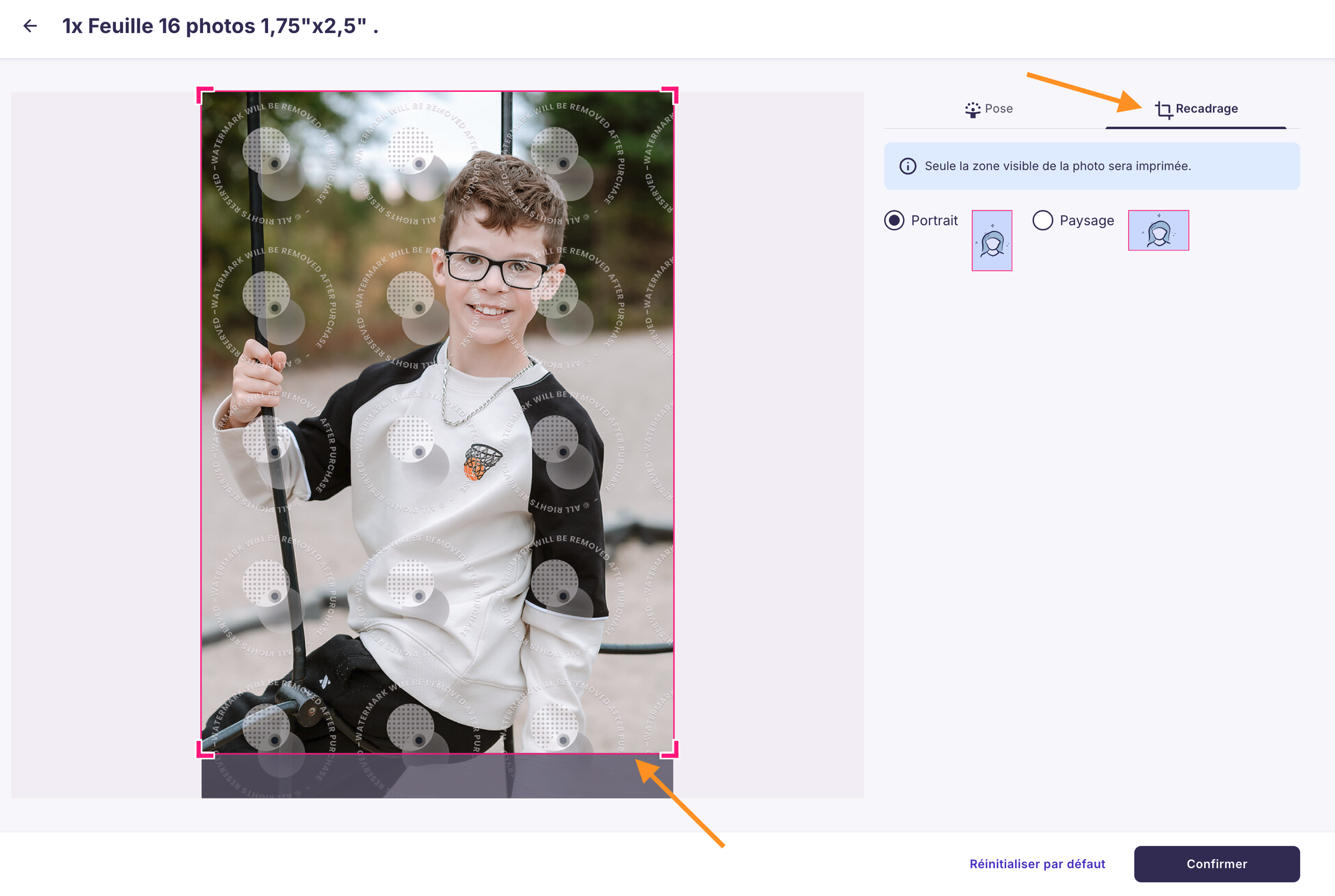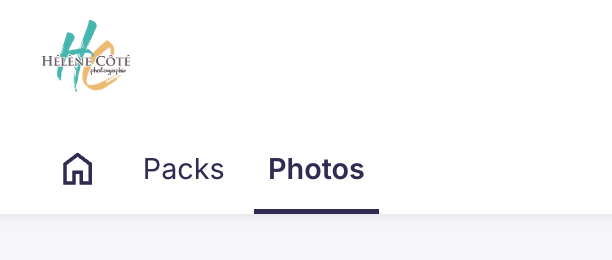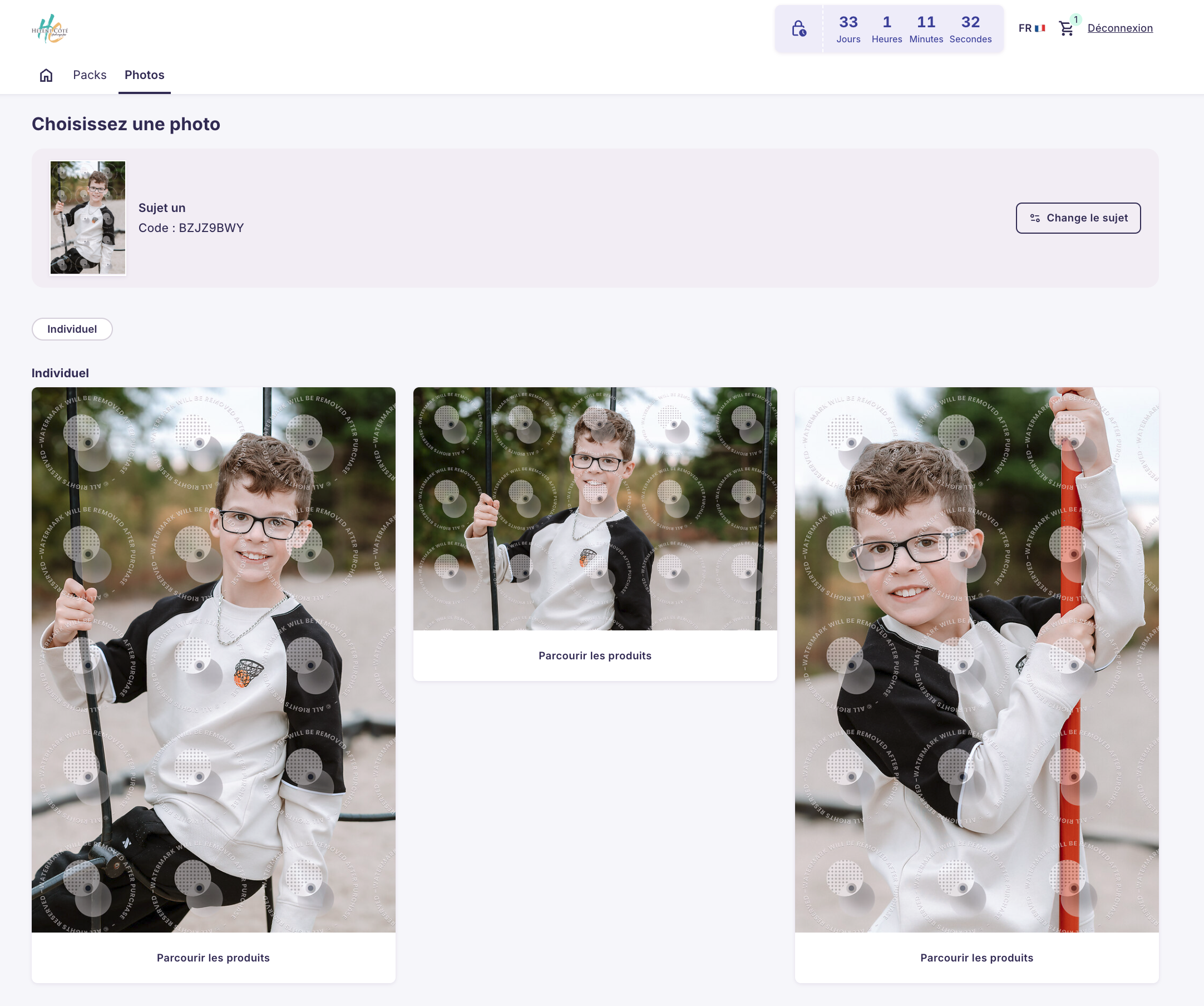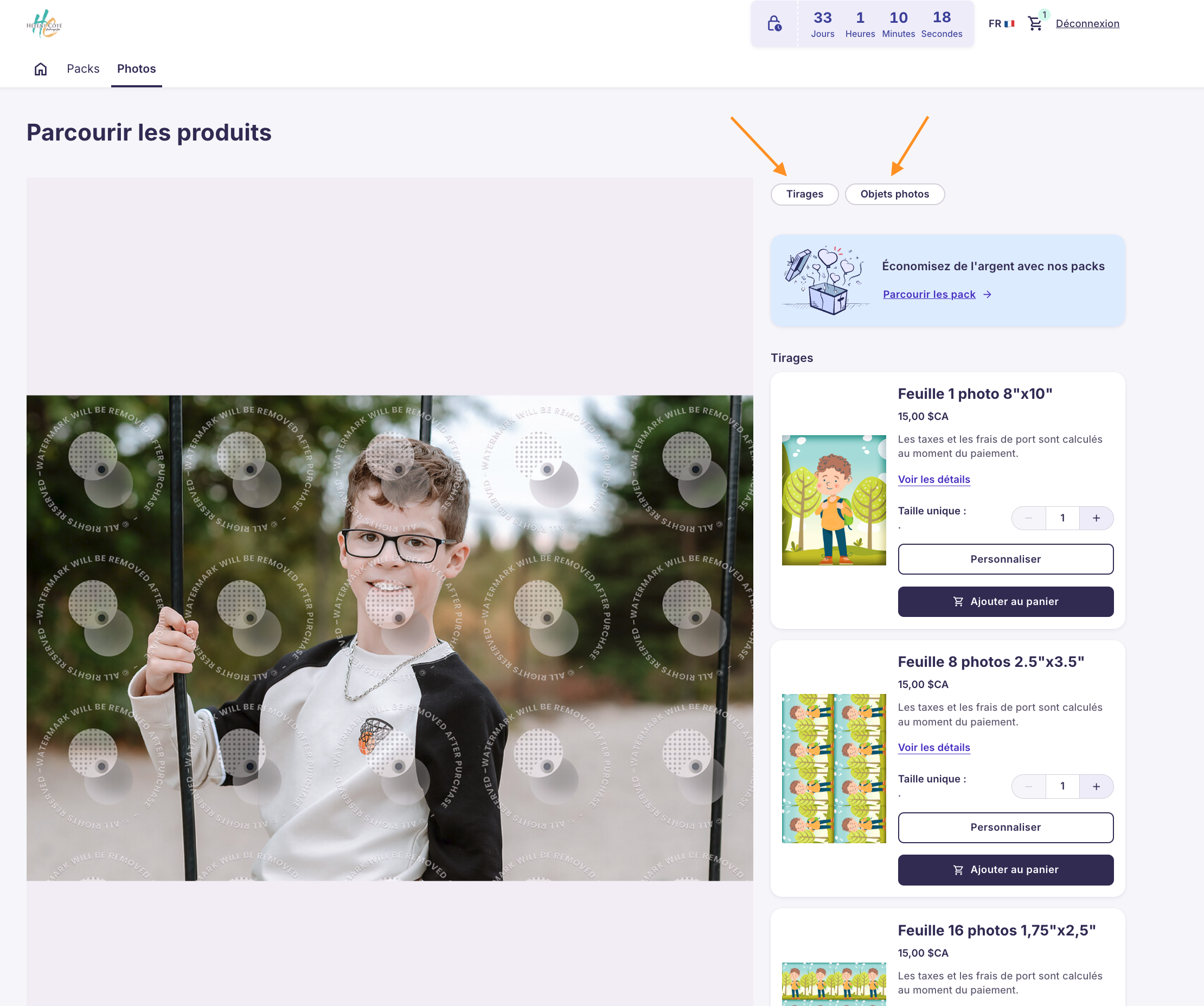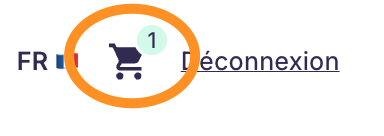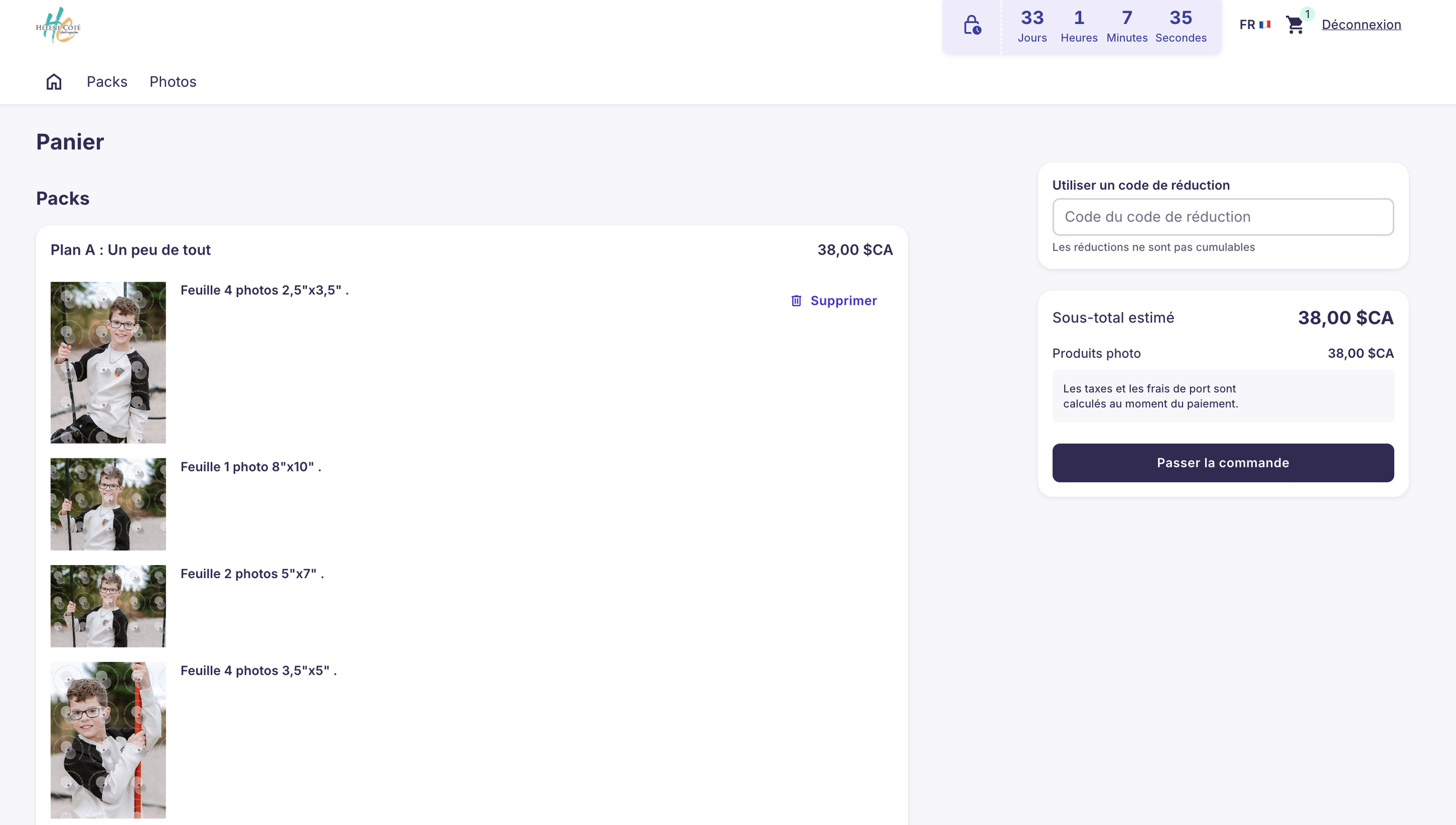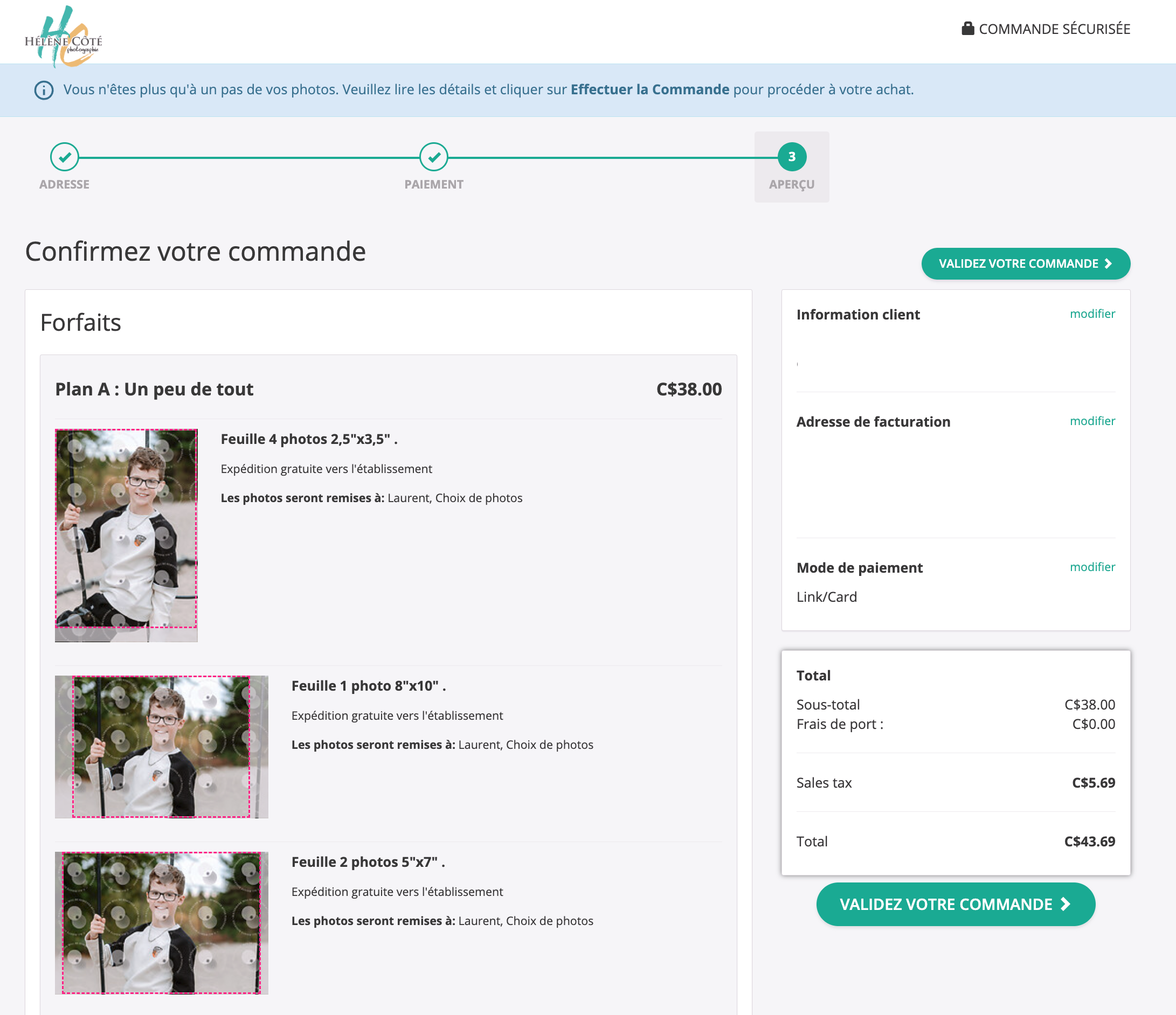Aide pour commander
Voici un guide étape par étape pour vous accompagner dans les étapes de commande sur la plateforme en ligne.
Je vous conseille fortement d’utiliser un ordinateur pour effectuer votre commande.
1- ACCÉDEr À LA PLATEFORME
La première étape consiste à accéder à la plateforme de commande en ligne. Pour ce faire, deux choix s’offrent à vous :
Se rendre à l’adresse internet inscrite sur la carte d’accès qui vous sera remise par votre enfant.
OU
Pointer la caméra de votre téléphone cellulaire vers le code QR de la carte d’accès.
2- ACCÉDEr À VOS IMAGES
Entrez le code d’accès fourni par votre enfant.
Si vous avez plusieurs codes, cliquez sur “Avez-vous un autre code ...”. Vous pourrez ainsi faire une seule commande pour l’ensemble de vos enfants.
Cliquez ensuite sur “Connexion”.
3- ENTREr VOS INFORMATIONS
Dans le but de poursuivre votre connexion, veuillez entrer votre nom, adresse courriel et numéro de téléphone.
Ces informations nous permettront de vous envoyer des rappels de dates limites pour vos échéances, ainsi que d'autres communications importantes concernant votre dossier. Votre adresse courriel est également nécessaire pour vous permettre de vous connecter à nouveau à votre espace personnel.
Cliquez ensuite sur le bouton “Voir les photos”
4- LIRE LE MESSAGE D'ACCUEIL
Le message d'accueil est situé dans le haut de la page et est utile pour vous informer des nouveautés et de la date limite pour effectuer votre commande. Après avoir pris connaissance de ce message, faites défiler la page vers le bas ou cliquer sur l’onglet “PACKS” pour découvrir les forfaits disponibles et choisir celui qui vous convient le mieux.
Si vous avez entré plus d’un code d’accès à l’étape 2, vous devez sélectionner pour quel enfant vous effectuerez le choix de photo.
5- CHOISIR VOTRE ENSEMBLE PHOTO
Vous êtes maintenant sur l’onglet “PACKS” où vous pouvez voir tous les forfaits photo disponibles. Il s’agit de diverses combinaisons d’impressions photos.
C’est également dans cet onglet que vous pourrez procédez à l’achat d’un forfait contenant les versions numériques des photos.
Si un des forfaits vous convient, cliquez sur le bouton “Voir le pack”.
6- Personnaliser votre ensemble photo
Après avoir cliqué sur le forfait de votre choix, vous êtes dirigé vers la page pour personnaliser vos choix de photos à inclure dans votre forfait. À cette étape, vous voyez un aperçu de votre ensemble photo.
A) Cliquez sur le bouton “Personnaliser” sous chaque produit pour sélectionner la pose désirée pour cette impression photo.
Veuillez noter que les dimensions des impressions photos sont en pouces.
B) Cliquez sur la photo que vous souhaitez avoir pour le format de photo sélectionné.
C) Cliquez sur l’onglet “Recadrage” pour ajuster le cadrage. L’encadré rouge représente la portion de l’image qui sera imprimée. Vous pouvez déplacer l’encadré rouge pour qu’il couvre la portion de l’image que vous souhaitez voir imprimer.
Une fois le choix de photo et le recadrage terminés, appuyez sur “Confirmer ”.
Refaire les étapes A-B-C pour chaque produit inclus dans le forfait.
Lorsque terminé, appuyez sur “Ajouter au panier”.
7- les produits personnalisés
Des produits photo personnalisés tels que des tasses, des photos aimantées, des porte-clés, des décorations de sapin de Noël et bien d’autres sont disponibles. Pour accéder à ces produits, vous devez cliquer sur l'onglet “Photos” en haut de la page.
Si vous ne souhaitez pas avoir de produit personnalisé, rendez-vous à l'étape 10.
8- Choix de votre image pour un produit personnalisé
Pour voir les produits disponibles, appuyer sur le bouton “Parcourir les produits” sous la photo désirée en produit personnalisé.
9- Choix du produit personnalisé
À votre droite, vous verrez la liste de tous les produits disponibles. Cliquez sur le produit de votre choix pour sélectionner le format (au besoin) et la quantité.
Lorsque votre choix est fait, appuyer sur le bouton “Ajouter au panier”.
10- Afficher votre panier
Pour afficher votre panier, vous devez cliquer sur le bouton “Panier” qui se trouve au haut à droit de la page.
11- Détails de votre panier
Une fois dans votre panier, vous pouvez voir les informations relatives à votre commande.
Vous pouvez voir:
La liste des produits que vous avez choisis
Le coût des produits
Les frais d'expédition (si applicable)
Lorsque vous êtes prêt, appuyer sur “Passer la commande”.
12- Informations personnelles
Par la suite, vous serez invité à entrer vos informations personnelles.
Sélectionner l'enfant à qui vous voulez que votre commande soit remise. Si vous avez commandé pour plusieurs enfants, tous les ensembles photo seront dans la même enveloppe.
Lorsque cela est fait, appuyer sur “Étape suivante”.
13- Méthode de paiement
Par la suite, vous serez invité à entrer vos informations de carte de crédit.
Lorsque cela est fait, appuyez sur “Continuer”.
14- Aperçu de votre commande
La dernière étape et non la moindre, la confirmation de votre commande. C'est à ce moment-ci que vous pourrez vérifier une dernière fois votre commande (quantité, type de forfait choisi, recadrage des photos). Pensez à vérifier vos informations de contact et votre adresse de facturation. Modifiez au besoin.
Prendre note qu’aucune modification de commande ne sera acceptée dans un délai de 72h avant la date limite de commande.
Lorsque vous êtes prêt, appuyer sur “Validez votre commande”.
15- Statut de votre commande
Vous avez compléter votre commande!
Si vous aviez un fichier numérique inclus avec votre ensemble photo, c'est ici que vous téléchargerez votre ou vos image(s). Revenez ici environ 15 minutes plus tard, le temps que le système génère le tout.
S'il y a un problème avec votre commande, je vous invite à communiquer avec moi par courriel.